※ 뉴스 그룹
뉴스 그룹은 Usenet이라고도 하며 수천 개의 뉴스 그룹을 보유할 수 있는 컴퓨터인 뉴스 서버에 개인이 게시한 메시지들을 모은 것이다. 전세계의 수백만 사용자가 참여하는 토론 그룹의 모임이자 인터넷 사용자의 전자 게시판(BBS)이라고 할 수 있다. 이곳은 컴퓨터, 철학, 여행, 취미, 게임, 등산, 영화, 음악, 프로그램 소스등 수천 수만개의 그룹으로 구성되어 있다. 1979년 DUKE 대학에서 처음 시작된 초기의 유즈넷은 대학생이나 연구 기관에 종사하는 연구원이 인터넷망에 연결된 컴퓨터를 이용하여 새로운 정보를 얻거나 자유로운 토론을 위하여 만든 네트워크였다.
유즈넷에서 공통의 관심사를 가진 사람들끼리 그룹을 형성해서 의견을 교환하는 그룹을 뉴스그룹이라 하며, 이것은 관심분야에 대한 글을 올리면 게시판에서 글을 읽는 방식으로 운영이 된다. 네트워크와의 연결과 전송 효율을 높이기 위하여 뉴스 전송만을 하는 NNTP의 발표 등에 힘입어 유즈넷은 더욱더 발전을 하고 있다.
soc.culture.japan (일본 문화를 다루는 뉴스 그룹)
뉴스 그룹의 명칭은 이름만으로도 그룹을 알수 있도록 작성되고 "대그룹.중그룹.소그룹"식으로 몇 개의 계층으로 나누어진다. "뉴스 그룹은 너무 방대하여 전체 뉴스 그룹을 다룰수는 없다. 다음은 세계 공통으로 사용되는 상위그룹을 표로 나타낸 것이다.
|
상위 그룹 명 |
설 명 |
|
alt(alternative) |
일상 생활에서 일어날 수 있는 신변잡기적인 주세 |
|
han |
한글 사용 그룹 |
|
biz(business) |
사업에 관련된 주제 |
|
soc(society) |
사회, 문화에 관한 주제 |
|
comp |
컴퓨터에 관한 글 |
|
misc(miscellaneous) |
특정 그룹으루 분류하기 어려운 룹 |
|
news |
뉴스그룹을 관리하는 그룹 |
|
rec(recreation) |
취미, 오락에 관한 주제 |
|
sci(science) |
과학, 연구 등에 관한 주제 |
|
talk |
철학, 토론을 지향하고 사회적 이슈 관련 주제 |
|
clari |
사용료를 내야하는 뉴스그룹 |
※ 뉴스 그룹 환경설정
이제 뉴스 그룹을 사용하기 위한 환경을 설정해볼까요 ?
뉴스 그룹의 기사를 읽으려면 환경설정을 해줘야 합니다.
메일 계정 설정과 비슷하고 더욱 더 쉽습니다.
그림으로만 설명을 드리겠습니다. 그림을 보시면서 따라하시면 됩니다.
1. 도구메뉴의 계정을 선택하면 아래 그림이 나온다.
여기서 추가>뉴스를 선택한다.
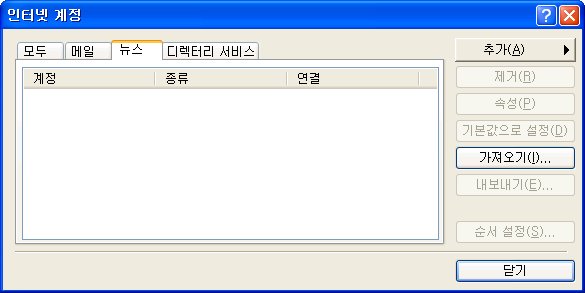
2. 그러면 아래 그럼처럼 창이 뜨는데 표시이름에 자기의 이름을 입력하고 다음을 클릭
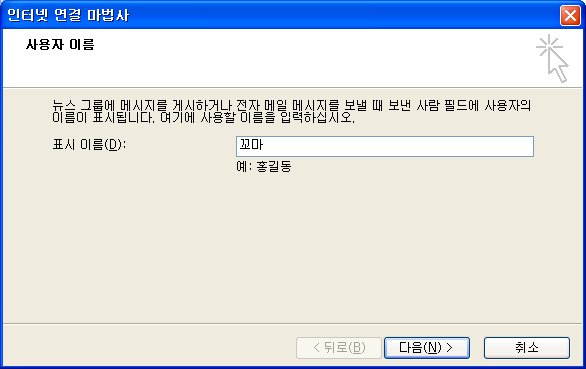
3. 전자메일 주소에는 본인의 이메일중 하나를 입력한다. 그리고 다음을 클릭
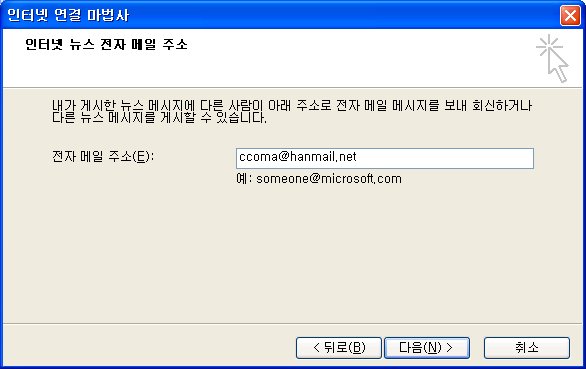
4. 아래그림에서 뉴스서버이름을 입력하고, 로그인이 필요한지 불필요한지 체크를 하고 다음을 누릅니다.
뉴스서버이름은 현재 사용하시는 인터넷 서비스 회사의 뉴스 계정을 입력하면 되는데 모르는 경우 서비스회사 고객센터로 문의하면 알 수가 있습니다..
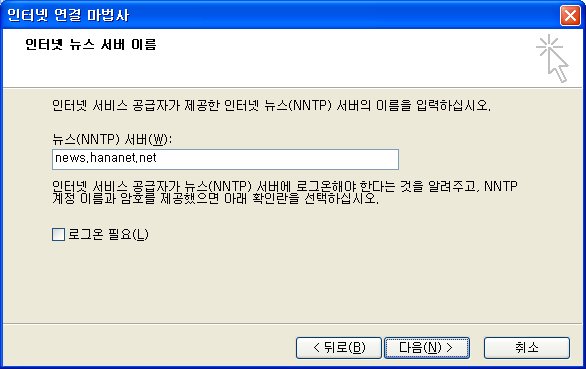
위 그림에서 로그온 필요는 뉴스계정을 볼 때.. 아이디와 암호를 입력해야 하는 경우는 체크를 해야 합니다.
참고.
하나넷 뉴스서버 : news.hananet.net, binnews.hananet.net
한국통신 코넷 뉴스서버 : news.kornet.net, binnews.kornet.net
* 뉴스서버이름은 일반적으로 news.서비스회사명.net 이런 형태입니다.
* 요즘은 하나넷이나 코넷이나 IP를 체크하여 서비스가 제한이 되기도 합니다.
5. 아래과 같이 설정이 되었습니다. 간단하죠 ? 이제 마지막 읽는 법이겠죠 ?
마침을 누르면 1번에서 설명한 그림이 나옵니다. 그 화면에는 설정한 뉴스그룹 계정이 표시가 되요..
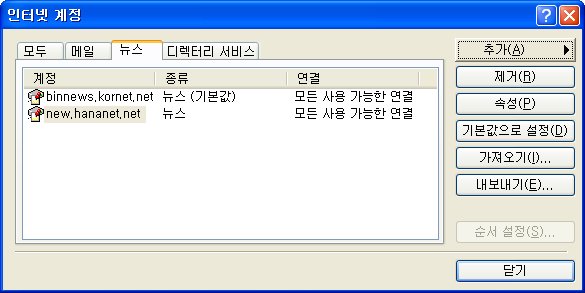
6. 닫기를 누르면 아래 그림이 나옵니다. "예(Y)"를 클릭

그러면 시간이 좀 걸린다는 메시지와 함께 뉴스 그룹을 찾아 다운로드를 받습니다.
아래 그림은 뉴스 그룹을 다운로드 받은 화면입니다.
오른쪽 위에 있는 "설명도 함께 검색"체크하면 뉴스 그룹에 대한 설명이 있을 경우 설명도 같이 검색을 하게 됩니다.
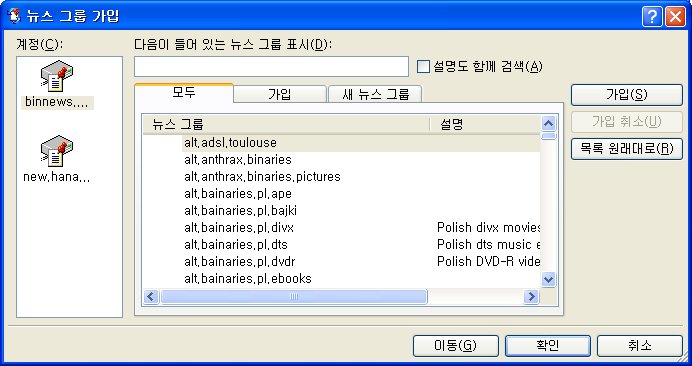
자, 이제 관심분야에 가입만 하면 됩니다. 가입은 무료입니다.
스크롤 바를 움직이면서 관심이 있는 뉴스 그룹을 찾아보세요. 찾았으면 마우스로 뉴스 그룹을 클릭한 다음 오른쪽 위에 있는 "가입"을 누르면 뉴스그룹 앞에 가입이 되었다는 아이콘이 생깁니다.
이러한 방법으로 관심있는 뉴스 그룹들을 여러개 선택한 후 아래 이동을 누르면 뉴스 게시판을 읽을 수 있습니다.
7. 아래 그림은 완성된 화면입니다.
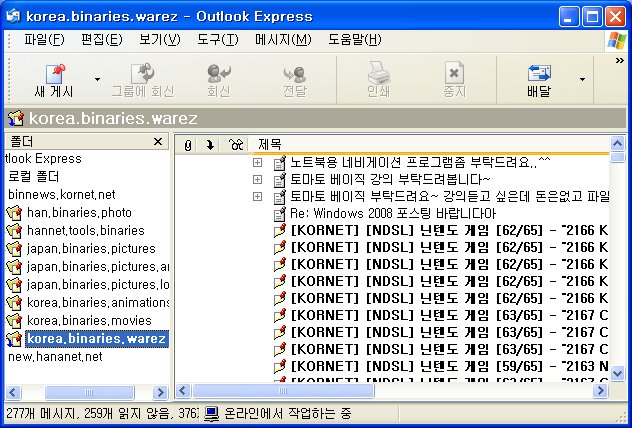
이제부터는 수도꼭지를 틀면 물이 쏟아지듯이 위 그림처럼 왼쪽에서 뉴스 그룹을 선택하면 오른쪽에 정보들이 쏟아지게 됩니다.
다른 그룹을 선택하고 싶으면 [도구]메뉴에서 [뉴스그룹]을 선택하거나, 왼편에서 뉴스그룹이름을 클릭하면 오른쪽 화면에 뉴스그룹이라고 나오는데 클릭하면 6번단계의 그림이 표시가 되며 이후는 위에서 했던 방법과 동일합니다.
그림이 많아서 좀 혼동 스럽죠?
그래도 그림이 있는 설명이 없는 설명보다 이해하는데 더 도움이 되겠죠?
암튼 뉴스그룹을 설정에 성공하시고 많은 정보 공유하시기 바랍니다.
2008/02/28 - [윈도우 관련] - 아웃룩익스프레스(outlook express) 100% 활용하기(사용법) 1
2008/02/29 - [윈도우 관련] - 아웃룩 익스프레스(outlook express) 100% 활용하기(사용법) 2 - 준비사항2008/02/29 - [윈도우 관련] - 아웃룩 익스프레스 (outlook express) 100% 활용하기(사용법) 3 - 환경설정2008/03/09 - [윈도우 관련] - 아웃룩 익스프레스(outlook express) 100% 활용하기 - 메일보내기와받기2008/03/09 - [윈도우 관련] - 아웃룩 익스프레스(outlook express) 100% 활용하기(사용법) 4 - 고급활용2008/03/21 - [윈도우 관련] - 아웃룩익스프레스-고급활용(동보메일, 주소록그룹화)
2008/03/25 - [윈도우 관련] - 아웃룩 익스프레스에서 "뉴스그룹(유즈넷)" 이용방법
2008/04/20 - [윈도우 관련] - 아웃룩익스프레스에서 첨부파일 다운로드 안될때 해결방법
'윈도우/IT/웹' 카테고리의 다른 글
| 다음접속시 인터넷 익스플로러 오류 문제해결 (1) | 2008.05.24 |
|---|---|
| 아웃룩익스프레스에서 첨부파일 다운로드 안될때 해결방법 (0) | 2008.04.20 |
| 아웃룩익스프레스-고급활용(동보메일, 주소록그룹화) (1) | 2008.03.21 |
| 아웃룩 익스프레스(outlook express) 100% 활용하기(사용법) 4 - 고급활용 (8) | 2008.03.09 |
| 아웃룩 익스프레스(outlook express) 100% 활용하기 - 메일보내기와받기 (0) | 2008.03.09 |